Windows系统 查看主机HBA的WWN号的工具
Windows_Linux_UNIX系统下查看FC HBA卡信息的方法

几种系统下查看FC HBA卡信息的方法在配置磁盘阵列或虚拟磁带库时,往往会以FC接口与主机对接,那么就涉及FC HBA卡的查看,本文就这个问题进行了总结与整理。
一、Windows 系统在Windows系统中,可以使用FC HBA卡厂家提供的管理软件查看光纤适配器的WWN号码,具体如下:Qlogic:SANsurferEmulex:HBAnyware二、SuSE Linux 9查看 /proc/scsi/qla2xxx/* ,并以 adapter-port 为关键字过滤即可查看FC HBA卡的WWN信息:# cat /proc/scsi/qla2xxx/* | grep adapter-portscsi-qla0-adapter-port=21000018822c8a2c;scsi-qla1-adapter-port=21000018822c8a2d;三、SuSE Linux 10查看 /sys/class/fc_host/host*/port_name 文件的内容即可看到对应FC HBA 卡的WWN信息:# cat /sys/class/fc_host/host*/port_name0x210000e08b9079550x210000e08b902856四、RedHat Linux AS4# grep scsi /proc/scsi/qla2xxx/3Number of reqs in pending_q= 0, retry_q= 0, done_q= 0, scsi_retry_q= 0 scsi-qla0-adapter-node=20000018822d7834;scsi-qla0-adapter-port=21000018822d7834;scsi-qla0-target-0=202900a0b8423858;scsi-qla0-port-0=200800a0b8423858:202900a0b8423858:0000e8:1;五、RedHat Linux AS5# cat /sys/class/fc_host/hostx/port_name六、Solaris 10提供了fcinfo命令,可以使用 fcinfo hba-port 查看FC HBA的WWN信息:# fcinfo hba-port查看光纤卡端口的路径及连接状态:# luxadm -e port查看端口的WWN:# luxadm -e dump_map fibre_channel_HBA_port // 上一命令的输出# prtconf –vp | grep -i wwn# prtpicl –v | grep -i wwn (prtpicl - print PICL tree)六、HP-UX# ioscan –funC fc // 找到HBA卡,再用fcmsutil 查看HBA卡信息# fcmsutil /dev/fcd0(1)七、AIX# lsdev -Cc adapter // 找出HBA卡# lscfg –vpl fcs0 |grep network address备注:Emulex的HBA的WWN的第一个数字为1Qlogic的HBA的WWN的第一个数字为2HP Tachyon HBA的WWN的第一个数字为5Qlogic参数Connection Options0 - Loop only1 - Point-to-point only2 - Loop preferred,otherwise point-to-point.按服务器那边的建议,DAS直连存储时选择loop only,通过光纤交换机连接存储时选择point-to-point onlyData Rate该配置项定义FC端口速率0 - 1Gb/s1 - 2Gb/s2 - AutoFC HBA卡信息的方法几种系统下查看FC HBA卡信息的方法现介绍如何查看FC HBA卡信息,在Windows、Linux、IBM AIX、SUN Solaris、HP-UX系统下如何查看FC HBA卡的信息作了介绍,供实施相关项目时参考。
在AIX、SUSE、HP-Unix、Solaris下查看HBA卡WWN号信息的方法

AIX:1,获得AIX主机连接的光纤设备:# lsdev -Cc adapter -S a | grep fcsfcs0 Available 09-08 FC Adapterfcs1 Available 09-09 FC Adapter其中,显示有两块光纤卡.fcs0和fcs12,查看光纤卡的WWN号# lscfg -vpl fcs0fcs0 U787B.001.DNWG664-P1-C1-T1 FC AdapterPart Number.................10N8620Serial Number...............1B74404468Manufacturer................001BEC Level....................ACustomer Card ID Number (5759)FRU Number.................. 10N8620Device Specific.(ZM) (3)Network Address.............10000000C96E2898ROS Level and ID............02C82138Device Specific.(Z0)........1036406DDevice Specific.(Z1) (00000000)Device Specific.(Z2) (00000000)Device Specific.(Z3) (03000909)Device Specific.(Z4)........FFC01159Device Specific.(Z5)........02C82138Device Specific.(Z6)........06C12138Device Specific.(Z7)........07C12138Device Specific.(Z8)........20000000C96E2898Device Specific.(Z9)........BS2.10X8Device Specific.(ZA)........B1F2.10X8Device Specific.(ZB)........B2F2.10X8Device Specific.(ZC) (00000000)Hardware Location Code......U787B.001.DNWG664-P1-C1-T1其中标红的部分就是光纤卡的WWN号HP-Unix:1,列出HP机上连接的光纤卡设备:# ioscan -fnC fcClass I H/W Path Driver S/W State H/W Type Description=================================================================fc 0 0/3/1/0 fcd CLAIMED INTERFACE HP A6826-60001 2Gb Dual Port PCI/PCI-X Fibre Channel Adapter (FC Port 1)/dev/fcd0fc 1 0/3/1/1 fcd CLAIMED INTERFACE HP A6826-60001 2Gb Dual Port PCI/PCI-X Fibre Channel Adapter (FC Port 2)/dev/fcd1由此图可以看到,/dev/fcd0和/dev/fcd1是两个光纤卡2, 查看光纤卡的WWN号# fcmsutil /dev/fcd0Vendor ID is = 0x001077Device ID is = 0x002312PCI Sub-system Vendor ID is = 0x00103cPCI Sub-system ID is = 0x0012baPCI Mode = PCI-X 133 MHzISP Code version = 3.3.18ISP Chip version = 3Topology = PTTOPT_FABRICLink Speed = 2GbLocal N_Port_id is = 0xa10500Previous N_Port_id is = NoneN_Port Node World Wide Name = 0x50060b00001db241N_Port Port World Wide Name = 0x50060b00001db240Switch Port World Wide Name = 0x205e000dec0e2e00Switch Node World Wide Name = 0x2001000dec0e2e01Driver state = ONLINEHardware Path is = 0/3/1/0Maximum Frame Size = 2048Driver-Firmware Dump Available = NODriver-Firmware Dump Timestamp = N/ADriver Version = @(#) libfcd.a HP Fibre Channel ISP 23xx & 24xx Driver B.11.23.04 /ux/core/isu/FCD/kern/src/common/wsio/fcd_init.c:Oct 18 2005,08:21:11其中红色部分显示了HBA卡的WWNN和WWPN号,另外还能看到该HBA卡连接的光纤交换机端口的WWN号Solaris:solaris上用luxadm命令来管理存储设备以及光纤相关设备.1, 查询现有存储设备和光纤设备,可以读到包括磁盘设备的WWN号# luxadm probe2, 查看HBA的prot,可以得到HBA卡的port值以及连接属性:# luxadm -e port/devices/pci@0,0/pci1022,7450@2/pci1077,101@1/fp@0,0:devctl NOT CONNECTED/devices/pci@0,0/pci1022,7450@2/pci1077,101@1,1/fp@0,0:devctl CONNECTED从中可以看到仅有一块光纤卡连接到存储设备3, 选择那个已经连接的HBA卡,查看其WWN号格式: # luxadm -e dump_map 设备port.其中port值可从步骤2得到.如下图啊所示:# luxadm -e dump_map /devices/pci@0,0/pci1022,7450@2/pci1077,101@1/fp@0,0:devctl Pos Port_ID Hard_Addr Port WWN Node WWN Type0 0 0 210000e08b19827a 200000e08b19827a 0x1f (Unknown Type,Host Bus Adapter)Redhat:在Redhat中,设备管理的相关信息都保存在内核中,即/proc目录.所以我们一般查询CPU,内存,磁盘等信息,也是在该目录下. 其中HBA卡相关信息保存在/proc/scsi/qla2300/目录下,不同设备对应不同的文件名,例如# grep scsi /proc/scsi/qla2300/1Number of reqs in pending_q= 0, retry_q= 0, done_q= 0, scsi_retry_q= 0scsi-qla0-adapter-node=200000e08b9cf661;scsi-qla0-adapter-port=210000e08b9cf661;就可以查到系统第一块HBA卡的WWNN和WWPN号.SUSE 下查HBA卡WWN号信息∙在SUSE9下:cat /proc/scsi/qla2xxx/1这个1可能是0,或者2,3等在SUSE10下:∙cat /sys/class/fc_host/host1/node_name有时会是host2或者host3在SUSE9下:cat /proc/scsi/qla2xxx/1这个1可能是0,或者2,3等在SUSE10下:cat /sys/class/fc_host/host1/node_name有时会是host2或者host3。
HP-UX下如何获取HBA光纤卡的WWN号

HP-UX下如何获取HBA光纤卡的WWN号HP-UX下如何获取HBA光纤卡的WWN号?先用ioscan命令查看本机有几块HBA卡。
riskdb[/]#ioscan -fnC fcClass I H/W Path Driver S/W State H/W Type Description====================================== =============================fc 2 0/0/2/1/0 fcd CLAIMED INTERFACE HP AB378-60101 4Gb Single Port PCI/PCI-X Fibre Channel Adapter (FC Port 1) /dev/fcd2fc 3 0/0/4/1/0 fcd CLAIMED INTERFACE HP AB378-60101 4Gb Single Port PCI/PCI-X Fibre Channel Adapter (FC Port 1) /dev/fcd3fc 0 0/0/12/1/0 td CLAIMED INTERFACE HP Tachyon XL2 Fibre Channel Mass Storage Adapter/dev/td0用fcmsutil显示WWN号码riskdb[/]#fcmsutil /dev/fcd2Vendor ID is = 0x001077Device ID is = 0x002422PCI Sub-system Vendor ID is = 0x00103cPCI Sub-system ID is = 0x0012d6PCI Mode = PCI-X 133 MHzISP Code version = 4.0.22ISP Chip version = 3Topology = PTTOPT_FABRICLink Speed = 2GbLocal N_Port_id is = 0x621213Previous N_Port_id is = NoneN_Port Node World Wide Name = 0x500143*********b #本机HAB卡的WWNNN_Port Port World Wide Name = 0x500143*********a #本机HBA卡的WWPNSwitch Port World Wide Name = 0x2012080088a0ae1a #HBA 卡连接光纤交换机的PWWNSwitch Node World Wide Name = 0x1000080088a0ae1a #HBA卡连接光纤交换机的PWWNDriver state = ONLINEHardware Path is = 0/0/2/1/0Maximum Frame. Size = 2048Driver-Firmware Dump Available = NODriver-Firmware Dump Timestamp = N/ADriver Version = @(#) libfcd.a HP Fibre Channel ISP 23xx & 24xx Driver B.11.23.06/ux/core/isu/FCD/kern/src/common/wsio/fcd_init.c:Jun 23 2006,14:05:23riskdb[/]#fcmsutil /dev/td0Vendor ID is = 0x00103cDevice ID is = 0x001029XL2 Chip Revision No is = 2.3PCI Sub-system Vendor ID is = 0x00103cPCI Sub-system ID is = 0x00128cPrevious Topology = UNINITIALIZEDLink Speed = UNINITIALIZEDLocal N_Port_id is = 0x000000Local Loop_id is = 126N_Port Node World Wide Name = 0x50060b0000bdb7c5N_Port Port World Wide Name = 0x50060b0000bdb7c4Driver state = AWAITING_LINK_UPHardware Path is = 0/0/12/1/0Number of Assisted IOs = 0Number of Active Login Sessions = 0Dino Present on Card = NOMaximum Frame. Size = 2048Driver Version = @(#) libtd.a HP Fibre Channel Tachyon XL2 Driver B.11.23.0512 $Date: 2005/09/20 12:22:47 $Revision: r11.23/1。
AIX系统中如何查看HBA卡的WWPN和微码版本
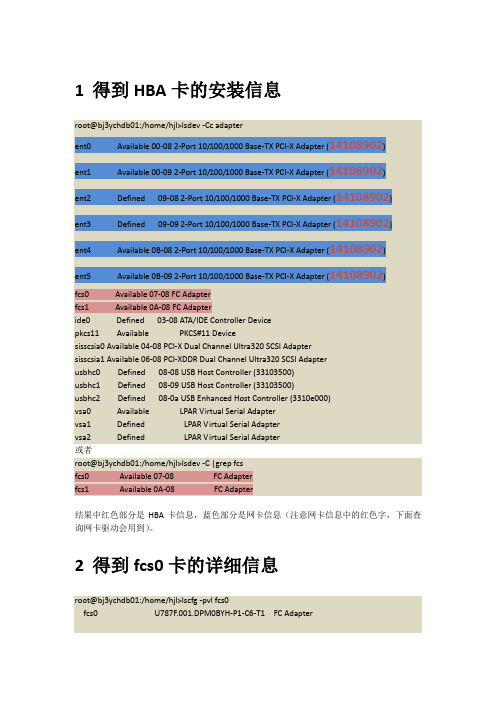
1得到HBA卡的安装信息root@bj3ychdb01:/home/hjl>lsdev -Cc adapterent0 Available 00-08 2-Port 10/100/1000 Base-TX PCI-X Adapter (14108902)ent1 Available 00-09 2-Port 10/100/1000 Base-TX PCI-X Adapter (14108902)ent2 Defined 09-08 2-Port 10/100/1000 Base-TX PCI-X Adapter (14108902)ent3 Defined 09-09 2-Port 10/100/1000 Base-TX PCI-X Adapter (14108902)ent4 Available 0B-08 2-Port 10/100/1000 Base-TX PCI-X Adapter (14108902)ent5 Available 0B-09 2-Port 10/100/1000 Base-TX PCI-X Adapter (14108902)fcs0 Available 07-08 FC Adapterfcs1 Available 0A-08 FC Adapteride0 Defined 03-08 ATA/IDE Controller Devicepkcs11 Available PKCS#11 Devicesisscsia0 Available 04-08 PCI-X Dual Channel Ultra320 SCSI Adaptersisscsia1 Available 06-08 PCI-XDDR Dual Channel Ultra320 SCSI Adapterusbhc0 Defined 08-08 USB Host Controller (33103500)usbhc1 Defined 08-09 USB Host Controller (33103500)usbhc2 Defined 08-0a USB Enhanced Host Controller (3310e000)vsa0 Available LPAR Virtual Serial Adaptervsa1 Defined LPAR Virtual Serial Adaptervsa2 Defined LPAR Virtual Serial Adapter或者root@bj3ychdb01:/home/hjl>lsdev -C |grep fcsfcs0 Available 07-08 FC Adapterfcs1 Available 0A-08 FC Adapter结果中红色部分是HBA卡信息,蓝色部分是网卡信息(注意网卡信息中的红色字,下面查询网卡驱动会用到)。
HBA卡编号查看

如何在Linux/Unix平台查看HBA卡的WWN号AIX:1,获得AIX主机连接的光纤设备:# lsdev -Cc adapter -S a | grep fcsfcs0 Available 09-08 FC Adapterfcs1 Available 09-09 FC Adapter其中,显示有两块光纤卡.fcs0和fcs12,查看光纤卡的WWN号# lscfg -vpl fcs0fcs0 U787B.001.DNWG664-P1-C1-T1 FC AdapterPart Number.................10N8620SerialNumber...............1B74404468Manufacturer................001BEC Level....................ACustomer Card ID Number (5759)FRU Number.................. 10N8620Device Specific.(ZM) (3)Network Address.............10000000C96E2898ROS Level and ID............02C82138Device Specific.(Z0)........1036406DDevice Specific.(Z1) (00000000)Device Specific.(Z2) (00000000)Device Specific.(Z3) (03000909)Device Specific.(Z4)........FFC01159Device Specific.(Z5)........02C82138Device Specific.(Z6)........06C12138Device Specific.(Z7)........07C12138DeviceSpecific.(Z8)........20000000C96E2898Device Specific.(Z9)........BS2.10X8Device Specific.(ZA)........B1F2.10X8Device Specific.(ZB)........B2F2.10X8Device Specific.(ZC) (00000000)Hardware LocationCode......U787B.001.DNWG664-P1-C1-T1 其中标红的部分就是光纤卡的WWN号HP-Unix:1,列出HP机上连接的光纤卡设备:# ioscan -fnC fcClass I H/W Path Driver S/W State H/WType Description================================================================= fc 0 0/3/1/0 fcd CLAIMED INTERFACE HP A6826-600012Gb Dual Port PCI/PCI-X Fibre Channel Adapter (FC Port 1)/dev/fcd0fc 1 0/3/1/1 fcdCLAIMED INTERFACE HP A6826-60001 2GbDual Port PCI/PCI-X Fibre Channel Adapter (FC Port 2)/dev/fcd1由此图可以看到,/dev/fcd0和/dev/fcd1是两个光纤卡2, 查看光纤卡的WWN号# fcmsutil /dev/fcd0Vendor ID is = 0x001077Device ID is = 0x002312PCISub-system Vendor ID is = 0x00103cPCI Sub-system ID is = 0x0012baPCI Mode = PCI-X 133 MHzISP Code version = 3.3.18ISP Chip version = 3Topology = PTTOPT_FABRICLink Speed = 2GbLocal N_Port_id is = 0xa10500Previous N_Port_id is = NoneN_Port Node World Wide Name = 0x50060b00001db241N_Port PortWorld Wide Name = 0x50060b00001db240Switch PortWorld Wide Name = 0x205e000dec0e2e00Switch NodeWorld Wide Name = 0x2001000dec0e2e01Driver state = ONLINEHardware Path is = 0/3/1/0Maximum Frame Size = 2048Driver-Firmware Dump Available= NODriver-Firmware Dump Timestamp= N/ADriver Version = @(#) libfcd.a HP Fibre Channel ISP 23xx & 24xx DriverB.11.23.04 /ux/core/isu/FCD/kern/src/common/wsio/fcd_init.c:Oct 18 2005,08:21:11 其中红色部分显示了HBA卡的WWNN和WWPN号,另外还能看到该HBA卡连接的光纤交换机端口的WWN号Solaris:solaris上用luxadm命令来管理存储设备以及光纤相关设备.1, 查询现有存储设备和光纤设备,可以读到包括磁盘设备的WWN号# luxadm probe2, 查看HBA的prot,可以得到HBA卡的port值以及连接属性:# luxadm -e port/devices/pci@0,0/pci1022,7450@2/pci1077,101@1/fp@0,0:devctl NOT CONNECTED/devices/pci@0,0/pci1022,7450@2/pci1077,101@1,1/fp@0,0:devctl CONNECTE D从中可以看到仅有一块光纤卡连接到存储设备3, 选择那个已经连接的HBA卡,查看其WWN号格式: # luxadm -edump_map 设备port.其中port值可从步骤2得到.如下图啊所示: # luxadm -edump_map/devices/pci@0,0/pci1022,7450@2/pci1077,101@1/fp@0,0:devctlPos Port_ID Hard_Addr Port WWN Node WWN Type0 0 0 210000e08b19827a 200000e08b19827a 0x1f(Unknown Type,Host Bus Adapter)Redhat:在Redhat中,设备管理的相关信息都保存在内核中,即/proc目录.所以我们一般查询CPU,内存,磁盘等信息,也是在该目录下. 其中HBA卡相关信息保存在/proc/scsi/qla2300/目录下,不同设备对应不同的文件名,例如# grep scsi /proc/scsi/qla2300/1Number of reqs in pending_q= 0, retry_q= 0, done_q= 0,scsi_retry_q= 0scsi-qla0-adapter-node=200000e08b9cf661;scsi-qla0-adapter-port=210000e08b9cf661;就可以查到系统第一块HBA卡的WWNN和WWPN号.HBA卡里面的Node WWN 和Port WWNHBA,字面理解是主机总线适配卡,我觉得现在狭义的叫做FCHBA,在的HBA也就是Fibre Channel HostBus Adapter,因为网卡是不是也可以叫做NETWORK HBA呢,在FC网络中,主机(如服务器)需要和FC网络、FC存储设备(如SAN)连接时,需要使用一种接口卡,就如同连接以太网需要以太网卡一样。
如何使用Windows系统的系统信息工具

如何使用Windows系统的系统信息工具Windows系统中自带了一款实用的工具,即系统信息工具,可以帮助用户获取和了解计算机硬件和软件相关的详细信息。
本文将介绍如何使用Windows系统的系统信息工具,帮助用户更好地了解自己的计算机。
第一步:打开系统信息工具在Windows系统中,打开系统信息工具非常简单。
一种方法是通过快捷键打开。
按下“Win + R”组合键,弹出“运行”对话框,然后输入“msinfo32”并点击“确定”。
系统信息工具将立即打开。
第二步:了解基本信息系统信息工具打开后,首先会显示一些基本的系统信息,例如操作系统名称、版本号、制造商等。
用户可以在这里查看自己运行的Windows版本以及计算机的型号等基本信息。
第三步:查看硬件信息通过系统信息工具,用户可以方便地查看计算机的硬件相关信息。
在左侧的面板中,用户可以看到“系统摘要”、“硬件资源”、“组件”等选项。
点击这些选项,工具会列出相应的硬件信息,如处理器、内存、硬盘、显示适配器等。
在每个硬件选项中,用户可以得到更详细的信息。
例如,在显示适配器选项下,用户可以查看到自己的显卡型号、驱动程序版本等。
这对于计算机维护和升级起到很大的帮助作用。
第四步:查看软件信息除了硬件信息,系统信息工具还可以帮助用户查看计算机上安装的软件信息。
在工具的左侧面板中,用户可以找到“软件环境”选项,点击后会显示出当前计算机中安装的所有软件列表。
通过这个列表,用户可以查看自己安装的所有软件的名称、版本号和制造商等详细信息。
这对于软件管理和排查问题非常有帮助,比如可以查看软件是否有更新版本,或者查找特定的软件并进行卸载等操作。
第五步:生成报告在系统信息工具中,用户还可以生成计算机硬件和软件的报告。
点击工具栏中的“文件”选项,然后选择“导出”,可以将报告导出为TXT 文件或者NFO文件。
生成的报告中包含了计算机的各种信息,用户可以保存这个报告并在需要的时候进行查看。
在redhat上查看远端存储hba卡的wwpn号
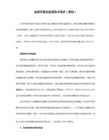
rport-3:0-0 rport-3:0-1 rport-3:0-2 rport-3:0-3
[root@localhost2 fc_remote_ports]# ll
总计 0
drwxr-xr-x 2 root root 0 2013-08-28 rport-3:0-0
[root@localhost2 rport-3:0-0]# more node_name
0x50060160bea06957
[root@localhost2 rport-3:0-0]# more node_name
0x50060160bea06957
[root@localhost2 rport-3:0-0]# pwd
两个hba卡(单口)的情况下: wwnn有两个 wwpn有两个
两个hba卡(双口)的情况下: wwnn有两个 wwpn有四个
When configuring World Wide Name (WWN) based zoning, it is important to always use the World Wide Port Name (WWPN), not the World Wide Node Name (WWNN). With many systems, the WWNN is based on the Port WWN of the first adapter detected by the HBA driver. If the adapter the WWNN was based on were to fail, and you based your zoning on the WWNN, your zoning configuration would become invalid. Subsequently, the host with the failing adapter would completely lose access to the storage attached to that switch.
HP平台wwwn号的方法

Hardware Path is = 0/3/1/0
Maximum Frame Size = 2048
Driver-Firmware Dump Available = NO
Device Specific.(Z8)........20000000C96E2898
Device Specific.(Z9)........BS2.10X8
Device Specific.(ZA)........B1F2.10X8
Device Specific.(ZB)........B2F2.10X8
Driver-Firmware Dump Timestamp = N/A
Driver Version = @(#) libfcd.a HP Fibre Channel ISP 23xx & 24xx Driver B.11.23.04 /ux/core/isu/FCD/kern/src/common/wsio/fcd_init.c:Oct 18 2005,08:21:11
10.25.10.140 root1234
xl_file)$!(
/mnt 10.25.10.140(rw,sync,no_root_squash)
Device Specific.(Z4)........FFC01159
Device Specific.(Z5)........02C82138
Device Specific.(Z6)........06C12138
Device Specific.(Z7)........07C12138
# grep scsi /proc/scsi/qla2300/1
windows 操作系统下查看光纤卡的wwn号

HP ProLiant 服务器- 在windows 操作系统下查看光纤卡的wwn 号HP ProLiant服务器- 在windows操作系统下查看光纤卡的wwn号Technical Work Instruction有三种在windows操作系统下查看光纤卡wwn号的方法1. 通过HP Management Homepage管理工具查看a. 用Administrator帐号登录HP Management Homepage,在主页上的Storage一项下面,选择External Storage Connectionsb. 在这项下可以看到emulex光纤卡的wwn号2. 通sansurfer查看光纤的wwn号a. 针对不同的光纤卡型号,其各自有自己的管理工具Qlogic -> SANsurfer;Emulex -> HBAnywhere两者工具基本相同,都可以查看到光纤卡的wwn号,下面以Qlogic的SANsurfer为例来查看光纤卡的wwn号b. 需要在操作系统下安装SANsurfer,如果光纤卡在本机,则输入localhost,如果想查看远程机器上的信息,可以输入远程server的ip地址c. 登录后,在左边会有该服务器的光纤卡信息,该服务器有1块单口的光纤卡,点中后,可以在右边看到wwnn号和wwpn号3. 通过fcinfo工具查看a. 如果用户不想安装hp的管理工具,则可以到微软的网站下载fcinfo的工具,拷贝到windows操作系统下,也可以查看光纤卡的wwn号,适用于windows 2003x86_32系统注:msinfo32里看不到光纤卡的wwn号b. 点击此处下载此工具c. 依次点击开始–> 运行-> 输入cmd,打开命令提示符d. 执行fcinfo,即可查看光纤卡的wwn号。
硬盘序列号查询方法
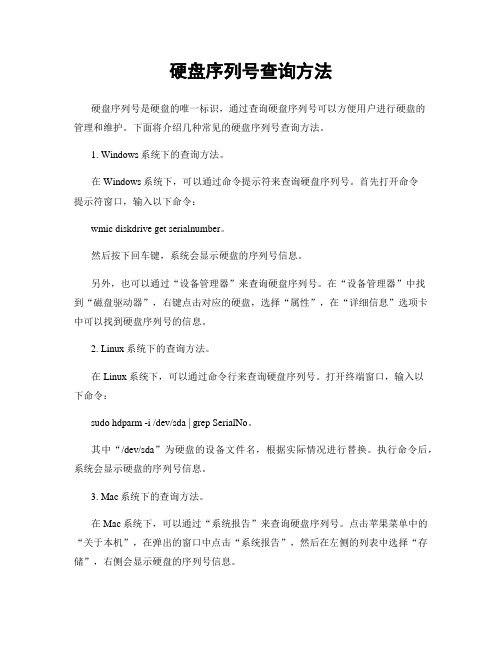
硬盘序列号查询方法硬盘序列号是硬盘的唯一标识,通过查询硬盘序列号可以方便用户进行硬盘的管理和维护。
下面将介绍几种常见的硬盘序列号查询方法。
1. Windows系统下的查询方法。
在Windows系统下,可以通过命令提示符来查询硬盘序列号。
首先打开命令提示符窗口,输入以下命令:wmic diskdrive get serialnumber。
然后按下回车键,系统会显示硬盘的序列号信息。
另外,也可以通过“设备管理器”来查询硬盘序列号。
在“设备管理器”中找到“磁盘驱动器”,右键点击对应的硬盘,选择“属性”,在“详细信息”选项卡中可以找到硬盘序列号的信息。
2. Linux系统下的查询方法。
在Linux系统下,可以通过命令行来查询硬盘序列号。
打开终端窗口,输入以下命令:sudo hdparm -i /dev/sda | grep SerialNo。
其中“/dev/sda”为硬盘的设备文件名,根据实际情况进行替换。
执行命令后,系统会显示硬盘的序列号信息。
3. Mac系统下的查询方法。
在Mac系统下,可以通过“系统报告”来查询硬盘序列号。
点击苹果菜单中的“关于本机”,在弹出的窗口中点击“系统报告”,然后在左侧的列表中选择“存储”,右侧会显示硬盘的序列号信息。
另外,也可以通过终端来查询硬盘序列号。
打开终端窗口,输入以下命令:system_profiler SPStorageDataType | grep "Serial Number"执行命令后,系统会显示硬盘的序列号信息。
4. BIOS中的查询方法。
在一些情况下,可以在计算机的BIOS中查询硬盘序列号。
在开机时按下相应的按键(通常是Del、F2或F10),进入BIOS界面,然后在相应的选项中可以找到硬盘的序列号信息。
总结。
通过以上介绍,我们可以看到,在不同的操作系统下,查询硬盘序列号的方法略有不同。
无论是在Windows、Linux还是Mac系统下,都可以通过命令行或系统工具来查询硬盘序列号。
Linux系统怎么查看wwn号

Linux系统怎么查看wwn号在Linux系统中,PC server主机和FC存储连接的时候,需要涉及到wwn号,那么wwn号要如何查看呢?下面店铺给大家介绍下wwn 号在Linux各系统下查看的方法。
Linux系统怎么查看wwn号PC server主机与FC存储进行连接时,一般需要加装HBA卡,两者之间衔接的一个重要参数就是wwn号。
AIX:1,获得AIX主机连接的光纤设备:# lsdev -Cc adapter -S a | grep fcsfcs0 Available 09-08 FC Adapterfcs1 Available 09-09 FC Adapter其中,显示有两块光纤卡.fcs0和fcs12,查看光纤卡的WWN号# lscfg -vpl fcs0fcs0 U787B.001.DNWG664-P1-C1-T1 FC AdapterPart Number.................10N8620SerialNumber...............1B74404468Manufacturer................001BEC Level....................ACustomer Card ID Number (5759)FRU Number.................. 10N8620Device Specific.(ZM) (3)NetworkAddress.............10000000C96E2898ROS Level and ID............02C82138Device Specific.(Z0)........1036406DDevice Specific.(Z1) (00000000)Device Specific.(Z2) (00000000)其中标红的部分就是光纤卡的WWN号HP-Unix:1,列出HP机上连接的光纤卡设备:# ioscan -fnC fcClass I H/W Path Driver S/W State H/WType Description============fc 0 0/3/1/0 fcd CLAIMED INTERFACE HP A6826-600012Gb Dual Port PCI/PCI-X Fibre Channel Adapter (FC Port 1) /dev/fcd0fc 1 0/3/1/1 fcdCLAIMED INTERFACE HP A6826-60001 2GbDual Port PCI/PCI-X Fibre Channel Adapter (FC Port 2) /dev/fcd12, 查看光纤卡的WWN号# fcmsutil /dev/fcd0Vendor ID is = 0x001077Device ID is = 0x002312PCISub-system Vendor ID is = 0x00103cPCI Sub-system ID is = 0x0012baPCI Mode = PCI-X 133 MHzISP Code version = 3.3.18ISP Chip version = 3Topology = PTTOPT_FABRICLink Speed = 2GbLocal N_Port_id is = 0xa10500Previous N_Port_id is = NoneN_Port Node World Wide Name =0x50060b00001db241N_Port PortWorld Wide Name = 0x50060b00001db240Switch PortWorld Wide Name = 0x205e000dec0e2e00Switch NodeWorld Wide Name = 0x2001000dec0e2e01Driver state = ONLINEHardware Path is = 0/3/1/0Maximum Frame Size = 2048Driver-Firmware Dump Available= NODriver-Firmware Dump Timestamp= N/ADriver Version = @(#) libfcd.a HP Fibre Channel ISP 23xx & 24xx DriverB.11.23.04 /ux/core/isu/FCD/kern/src/common/wsio/fcd_init.c:Oct 18 2005,08:21:11其中红色部分显示了HBA卡的WWNN和WWPN号,另外还能看到该HBA卡连接的光纤交换机端口的WWN号Solaris:solaris上用luxadm命令来管理存储设备以及光纤相关设备.1, 查询现有存储设备和光纤设备,可以读到包括磁盘设备的WWN 号# luxadm probe2, 查看HBA的prot,可以得到HBA卡的port值以及连接属性:# luxadm -e port/devices/pci@0,0/pci1022,7450@2/pci1077,101@1/fp@0,0: devctl NOT CONNECTED/devices/pci@0,0/pci1022,7450@2/pci1077,101@1,1/fp@0, 0:devctl CONNECTED从中可以看到仅有一块光纤卡连接到存储设备3, 选择那个已经连接的HBA卡,查看其WWN号格式: # luxadm -edump_map 设备port.其中port值可从步骤2得到.如下图啊所示:# luxadm -e dump_map/devices/pci@0,0/pci1022,7450@2/pci1077,101@1/f p@0,0:devctlPos Port_ID Hard_Addr Port WWN Node WWN Type0 0 0 210000e08b19827a 200000e08b19827a 0x1f(Unknown Type,Host Bus Adapter)Redhat:在Redhat中,设备管理的相关信息都保存在内核中,即/proc目录.所以我们一般查询CPU,内存,磁盘等信息,也是在该目录下. 其中HBA 卡相关信息保存在/proc/scsi/qla2300/目录下,不同设备对应不同的文件名,例如# grep scsi /proc/scsi/qla2300/1Number of reqs in pending_q= 0, retry_q= 0, done_q= 0,scsi_retry_q= 0scsi-qla0-adapter-node=200000e08b9cf661;scsi-qla0-adapter-port=210000e08b9cf661;就可以查到系统第一块HBA卡的WWNN和WWPN号.HBA卡里面的Node WWN 和Port WWNHBA,字面理解是主机总线适配卡,我觉得现在狭义的叫做FC HBA,在的HBA也就是Fibre Channel HostBus Adapter,因为网卡是不是也可以叫做NETWORK HBA呢,在FC网络中,主机(如服务器)需要和FC网络、FC存储设备(如SAN)连接时,需要使用一种接口卡,就如同连接以太网需要以太网卡一样。
怎样在Windows系统中查看系统端口占用情况
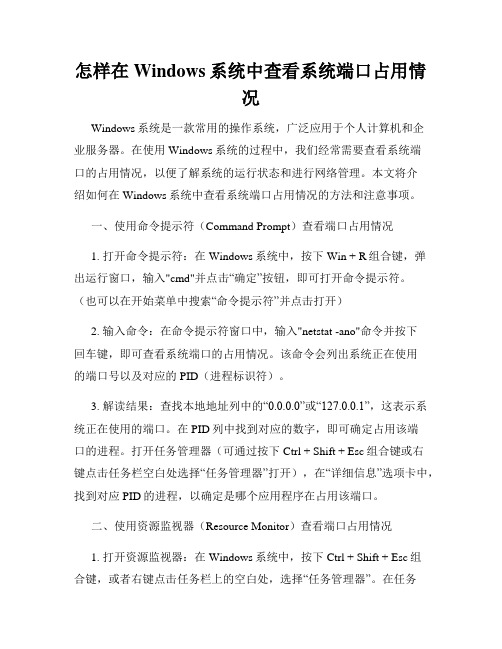
怎样在Windows系统中查看系统端口占用情况Windows系统是一款常用的操作系统,广泛应用于个人计算机和企业服务器。
在使用Windows系统的过程中,我们经常需要查看系统端口的占用情况,以便了解系统的运行状态和进行网络管理。
本文将介绍如何在Windows系统中查看系统端口占用情况的方法和注意事项。
一、使用命令提示符(Command Prompt)查看端口占用情况1. 打开命令提示符:在Windows系统中,按下Win + R组合键,弹出运行窗口,输入"cmd"并点击“确定”按钮,即可打开命令提示符。
(也可以在开始菜单中搜索“命令提示符”并点击打开)2. 输入命令:在命令提示符窗口中,输入"netstat -ano"命令并按下回车键,即可查看系统端口的占用情况。
该命令会列出系统正在使用的端口号以及对应的PID(进程标识符)。
3. 解读结果:查找本地地址列中的“0.0.0.0”或“127.0.0.1”,这表示系统正在使用的端口。
在PID列中找到对应的数字,即可确定占用该端口的进程。
打开任务管理器(可通过按下Ctrl + Shift + Esc组合键或右键点击任务栏空白处选择“任务管理器”打开),在“详细信息”选项卡中,找到对应PID的进程,以确定是哪个应用程序在占用该端口。
二、使用资源监视器(Resource Monitor)查看端口占用情况1. 打开资源监视器:在Windows系统中,按下Ctrl + Shift + Esc组合键,或者右键点击任务栏上的空白处,选择“任务管理器”。
在任务管理器窗口中,切换到“性能”选项卡,点击右下角的“打开资源监视器”链接。
2. 导航到网络选项:在资源监视器窗口中,点击左侧导航栏中的“网络”选项,即可进入网络相关监视界面。
3. 查看端口占用情况:在“资源监视器-网络”界面中,可以看到各个进程所占用的端口号及与之相关的网络连接信息。
查看计算机序列号的命令

查看计算机序列号的命令一、文档概览本文档旨在指导用户如何通过不同的命令行工具来查看计算机的序列号。
计算机序列号,又称为系统唯一识别码(System Unique Identifier, S/N),是用于标识一台计算机硬件的唯一字符串。
了解并能够检索此信息对于系统管理、硬件维护及防盗等方面至关重要。
二、准备工作在开始之前,请确保您具有管理员权限或相应权限来执行以下命令。
某些命令可能需要以管理员身份运行,以便访问系统级别的信息。
2.1 Windows 操作系统在Windows操作系统中,可以通过几种不同的方式来查看计算机序列号:2.1.1 方法一:使用系统信息命令1. 打开命令提示符(Command Prompt)。
2. 输入`wmic bios get serialnumber` 命令。
3. 按回车键执行命令。
4. 系统将返回一个包含序列号的结果。
2.1.2 方法二:使用系统管理性能工具1. 按下`Win + R` 键打开运行对话框。
2. 输入`msinfo32` 并按回车键。
3. 在打开的系统信息窗口中,查找到“系统摘要”部分。
4. 序列号通常会显示在“系统SKU编号”或“系统序列号”字段中。
2.1.3 方法三:使用第三方软件除了使用命令行工具,还可以使用第三方软件如CPU-Z、Speccy等来查看详细的硬件信息,包括序列号。
2.2 macOS 操作系统在macOS上查看序列号的方法相对简单:1. 点击苹果菜单(Apple Menu)。
2. 选择“关于本机”(About This Mac)。
3. 在打开的窗口中,点击“系统报告”(System Report)按钮。
4. 在硬件概览中可以找到序列号信息。
2.3 Linux 操作系统在Linux系统中,可以使用终端来查看序列号:2.3.1 方法一:使用dmidecode 命令1. 打开终端。
2. 输入`sudo dmidecode -s system-serial-number` 命令。
几种系统下查看FC HBA卡信息的方法

几种系统下查看FC HBA卡信息的方法目录几种系统下查看FC HBA卡信息的方法FC HBA卡概述Windows系统下查看FC HBA卡的信息Linux系统下查看FC HBA卡的信息UNIX系统下查看FC HBA卡的信息几种系统下查看FC HBA卡信息的方法在不同的操作系统中,查看FC HBA卡信息的方法各有不同,本文就在Windows、Linux、IBM AIX、SUN Solaris、HP-UX系统下如何查看FC HBA卡的信息作了介绍,供实施相关项目时参考。
在配置磁盘阵列、虚拟带库以及其他带FC HBA卡的设备时,经常需要查看FC HBA卡的WWPN信息以便进行端口添加、ZONE划分等操作,正确查看FC HBA卡的信息是保证顺利施工的前提。
本文主要通过以下3个章节分别讲述在同种系统下查看FC HBA卡信息的方法作一介绍:●FC HBA卡概述●Windows系统下查看FC HBA卡的信息●Linux系统下查看FC HBA卡的信息●UNIX系统下查看FC HBA卡的信息FC HBA卡概述FC HBA,也即Fibre Channel Host Bus Adapter,光纤通道主机适配器,简称光纤适配器。
在FC网络环境中,主机需要和FC网络、FC存储设备(SAN磁盘阵列)连接时需要使用一种接口卡,就如同连接以太网需要以太网卡一样,这种接口卡就叫做FC HBA,简称FC HBA卡。
和以太网卡的MAC地址一样,HBA上也有独一无二的标识,:WWN(World Wide Name),FC HBA 上的WWN有两种:①Node WWN(WWNN):每块HBA有其独有的Node WWN;②Port WWN(WWPN):每块HBA卡上每个port有其独一无二的Port WWN。
由于通信是通过port进行的,因此多数情况下需要使用WWPN而不是WWNN。
WWN的长度为8bytes,用16进制表示并用冒号分隔,例如:50:06:04:81:D6:F3:45:42Windows系统下查看FC HBA卡的信息QLOGIC和EMULEX是我司产品配套使常见的FC HBA卡的制造厂商,下面就这两种类型的FC HBA 卡在Windows系统下如何查看的方法作以介绍。
Windows主机端查看FC-HBA卡WWN号的方法
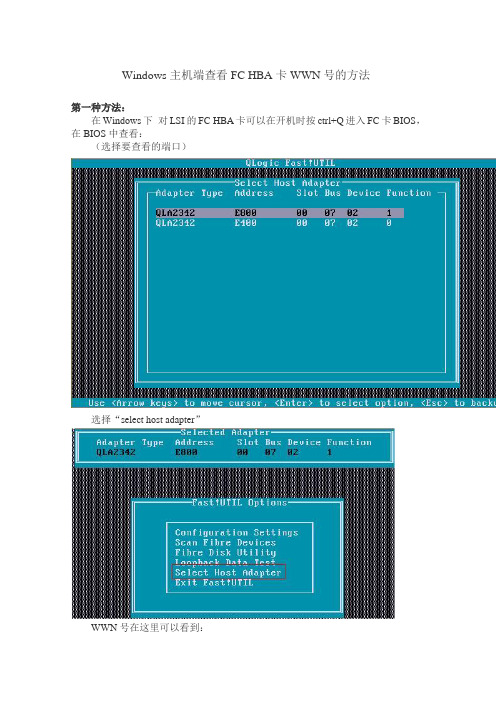
Windows主机端查看FC HBA卡WWN号的方法第一种方法:在Windows下对LSI的FC HBA卡可以在开机时按ctrl+Q进入FC卡BIOS,在BIOS中查看:(选择要查看的端口)选择“select host adapter”WWN号在这里可以看到:第二种方法:进入Windows系统中则可以通过安装Qlogic SANsurfer来对FC卡进行管理与查看地址:软件经过初始化的配置之后就可以进入查看WWN号了:几种系统下查看FC HBA卡信息的方法目录几种系统下查看FC HBA卡信息的方法FC HBA卡概述Windows系统下查看FC HBA卡的信息Linux系统下查看FC HBA卡的信息UNIX系统下查看FC HBA卡的信息几种系统下查看FC HBA卡信息的方法在不同的操作系统中,查看FC HBA卡信息的方法各有不同,本文就在Windows、Linux、IBM AIX、SUN Solaris、HP-UX系统下如何查看FC HBA卡的信息作了介绍,供实施相关项目时参考。
在配置磁盘阵列、虚拟带库以及其他带FC HBA卡的设备时,经常需要查看FC HBA卡的WWPN信息以便进行端口添加、ZONE划分等操作,正确查看FC HBA卡的信息是保证顺利施工的前提。
本文主要通过以下3个章节分别讲述在同种系统下查看FC HBA卡信息的方法作一介绍:●FC HBA卡概述●Windows系统下查看FC HBA卡的信息●Linux系统下查看FC HBA卡的信息●UNIX系统下查看FC HBA卡的信息FC HBA卡概述FC HBA,也即Fibre Channel Host Bus Adapter,光纤通道主机适配器,简称光纤适配器。
在FC网络环境中,主机需要和FC网络、FC存储设备(SAN磁盘阵列)连接时需要使用一种接口卡,就如同连接以太网需要以太网卡一样,这种接口卡就叫做FC HBA,简称FC HBA卡。
和以太网卡的MAC地址一样,HBA上也有独一无二的标识,:WWN(World Wide Name),FC HBA 上的WWN有两种:① Node WWN(WWNN):每块HBA有其独有的Node WWN;② Port WWN(WWPN):每块HBA卡上每个port有其独一无二的Port WWN。
Windows主机端查看FC-HBA卡WWN号的方法
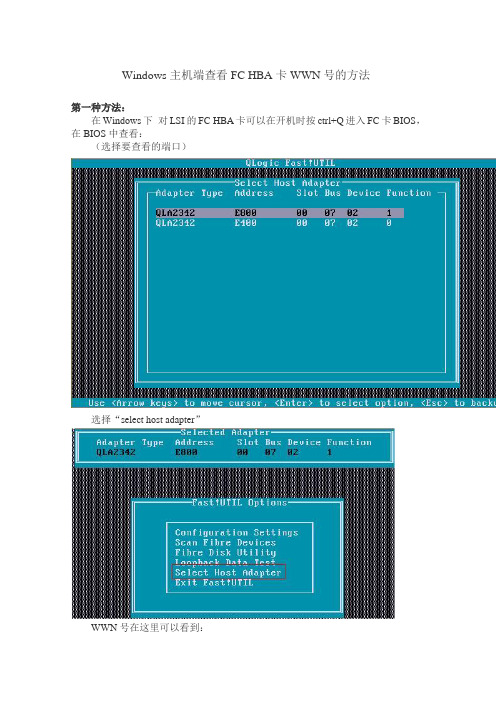
Windows主机端查看FC HBA卡WWN号的方法第一种方法:在Windows下对LSI的FC HBA卡可以在开机时按ctrl+Q进入FC卡BIOS,在BIOS中查看:(选择要查看的端口)选择“select host adapter”WWN号在这里可以看到:第二种方法:进入Windows系统中则可以通过安装Qlogic SANsurfer来对FC卡进行管理与查看地址:软件经过初始化的配置之后就可以进入查看WWN号了:几种系统下查看FC HBA卡信息的方法目录几种系统下查看FC HBA卡信息的方法FC HBA卡概述Windows系统下查看FC HBA卡的信息Linux系统下查看FC HBA卡的信息UNIX系统下查看FC HBA卡的信息几种系统下查看FC HBA卡信息的方法在不同的操作系统中,查看FC HBA卡信息的方法各有不同,本文就在Windows、Linux、IBM AIX、SUN Solaris、HP-UX系统下如何查看FC HBA卡的信息作了介绍,供实施相关项目时参考。
在配置磁盘阵列、虚拟带库以及其他带FC HBA卡的设备时,经常需要查看FC HBA卡的WWPN信息以便进行端口添加、ZONE划分等操作,正确查看FC HBA卡的信息是保证顺利施工的前提。
本文主要通过以下3个章节分别讲述在同种系统下查看FC HBA卡信息的方法作一介绍:●FC HBA卡概述●Windows系统下查看FC HBA卡的信息●Linux系统下查看FC HBA卡的信息●UNIX系统下查看FC HBA卡的信息FC HBA卡概述FC HBA,也即Fibre Channel Host Bus Adapter,光纤通道主机适配器,简称光纤适配器。
在FC网络环境中,主机需要和FC网络、FC存储设备(SAN磁盘阵列)连接时需要使用一种接口卡,就如同连接以太网需要以太网卡一样,这种接口卡就叫做FC HBA,简称FC HBA卡。
和以太网卡的MAC地址一样,HBA上也有独一无二的标识,:WWN(World Wide Name),FC HBA 上的WWN有两种:① Node WWN(WWNN):每块HBA有其独有的Node WWN;② Port WWN(WWPN):每块HBA卡上每个port有其独一无二的Port WWN。
HP主机及备件SN查看方法总结

HP 主机及备件SN查看方法总结目录一、整机SN号查询方法 (3)1、中高端主机的查询方法 (3)2、非11iv1 操作系统的查询方法 (3)3、中低端11iv1操作系统的查询方式 (3)二、备件SN号的查看方式 (4)1、在操作系统里查看: (4)1.1cstm 命令 (4)2、在MP卡下查看备件SN (5)2.1 如何连接MP (5)2.2登录MP (6)3. DF命令输出的两种格式 (7)3.1 第一种输出可格式 (7)3.2 第二种DF输出格式 (8)一、整机SN号查询方法1、中高端主机的查询方法RP/RX7/84**(例如:RP7420、8420等)HP Superdome系列#parstatusNote: No action specified. Default behavior is display all. [Complex]Complex Name : Complex 01Complex CapacityCompute Cabinet (2 cell capable) : 1Active MP Location : cabinet 0Model : 9000/800/rp7420Original Serial Number : SGH45137VCCurrent Product Order Number : A7025AOriginal Manufacturer : HPComplex Profile Revision : 1.0The total number of partitions present : 12、非11iv1 操作系统的查询方法#machinfo……Platform info:model string = "ia64 hp server rx2660"machine id number = fa85ea03-c7de-11dc-b5a9-84c694f580b9 machine serial number = SGH47510YJ……3、中低端11iv1操作系统的查询方式#cstmCstm>map 查找Path列为 system 的DEV NUM号Cstm>sel dev 1 选择设备号(dev num)为1的设备Cstm>info 更新缓存Cstm>il 显示Dev num 为1 的相关系统注:一般要多输入”il”命令几次才会出来相关信息说明:cstm工具比较通用,但操作起来比较繁琐,所以能用命令直接看的尽量用命令。
查看windosw服务器型号和序列号
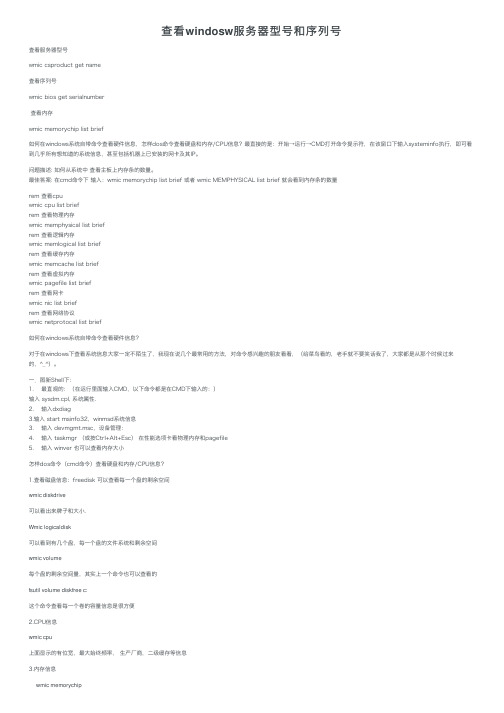
查看windosw服务器型号和序列号查看服务器型号wmic csproduct get name查看序列号wmic bios get serialnumber查看内存wmic memorychip list brief如何在windows系统⾃带命令查看硬件信息,怎样dos命令查看硬盘和内存/CPU信息?最直接的是:开始→运⾏→CMD打开命令提⽰符,在该窗⼝下输⼊systeminfo执⾏,即可看到⼏乎所有想知道的系统信息,甚⾄包括机器上已安装的⽹卡及其IP。
问题描述: 如何从系统中 查看主板上内存条的数量。
最佳答案: 在cmd命令下 输⼊:wmic memorychip list brief 或者 wmic MEMPHYSICAL list brief 就会看到内存条的数量rem 查看cpuwmic cpu list briefrem 查看物理内存wmic memphysical list briefrem 查看逻辑内存wmic memlogical list briefrem 查看缓存内存wmic memcache list briefrem 查看虚拟内存wmic pagefile list briefrem 查看⽹卡wmic nic list briefrem 查看⽹络协议wmic netprotocal list brief如何在windows系统⾃带命令查看硬件信息?对于在windows下查看系统信息⼤家⼀定不陌⽣了,我现在说⼏个最常⽤的⽅法,对命令感兴趣的朋友看看,(给菜鸟看的,⽼⼿就不要笑话我了,⼤家都是从那个时候过来的,^_^)。
⼀.图新Shell下:1. 最直观的:(在运⾏⾥⾯输⼊CMD,以下命令都是在CMD下输⼊的:)输⼊ sysdm.cpl, 系统属性.2. 输⼊dxdiag3.输⼊ start msinfo32,winmsd系统信息3. 输⼊ devmgmt.msc,设备管理:4. 输⼊ taskmgr (或按Ctrl+Alt+Esc) 在性能选项卡看物理内存和pagefile5. 输⼊ winver 也可以查看内存⼤⼩怎样dos命令(cmd命令)查看硬盘和内存/CPU信息?1.查看磁盘信息:freedisk 可以查看每⼀个盘的剩余空间wmic diskdrive可以看出来牌⼦和⼤⼩.Wmic logicaldisk可以看到有⼏个盘,每⼀个盘的⽂件系统和剩余空间wmic volume每个盘的剩余空间量,其实上⼀个命令也可以查看的fsutil volume diskfree c:这个命令查看每⼀个卷的容量信息是很⽅便2.CPU信息wmic cpu上⾯显⽰的有位宽,最⼤始终频率, ⽣产⼚商,⼆级缓存等信息3.内存信息wmic memorychip可以显⽰出来三条内存,两条256,⼀条1G的,速度400MHz4.BIOS信息wmic bios主板型号BIOS 版本某台服务器的 systeminfo 命令结果Host Name: WIN669OS Name: Microsoft(R) Windows(R) Server 2003, Standard EditionOS Version: 5.2.3790 Service Pack 2 Build 3790OS Manufacturer: Microsoft CorporationOS Configuration: Standalone ServerOS Build Type: Multiprocessor FreeRegistered Owner: Registered Organization: Product ID: 69712-650-4804041-45439Original Install Date: 2/21/2012, 7:41:25 PMSystem Up Time: N/ASystem Manufacturer: RackableSystemsSystem Model: 99-02-08062System Type: X86-based PCProcessor(s): 4 Processor(s) Installed.[01]: x86 Family 6 Model 15 Stepping 11 GenuineIntel~2327 Mhz[02]: x86 Family 6 Model 15 Stepping 11 GenuineIntel~2327 Mhz[03]: x86 Family 6 Model 15 Stepping 11 GenuineIntel~2327 Mhz[04]: x86 Family 6 Model 15 Stepping 11 GenuineIntel~2327 Mhz BIOS Version: INTEL - 0Windows Directory: C:\WINDOWSSystem Directory: C:\WINDOWS\system32Boot Device: \Device\HarddiskVolume1System Locale: en-us;English (United States)Input Locale: en-us;English (United States)Time Zone: (GMT-08:00) Pacific Time (US & Canada)Total Physical Memory: 4,096 MBAvailable Physical Memory: 3,790 MBPage File: Max Size: 5,968 MBPage File: Available: 5,844 MBPage File: In Use: 124 MBPage File Location(s): C:\pagefile.sysDomain: WORKGROUPLogon Server: \\WIN669Hotfix(s): 309 Hotfix(s) Installed.[01]: File 1[02]: File 1[03]: File 1Network Card(s): 1 NIC(s) Installed.[01]: Intel(R) PRO/1000 EB Network Connection with I/O Acceleration Connection Name: Local Area Connection 4DHCP Enabled: NoIP address(es)从任务列表中找到需要的进程tasklist | findstr /s /i e.*tasklist | findstr /s /i "python"。
在 windows 操作系统下查看光纤卡的 wwn 号
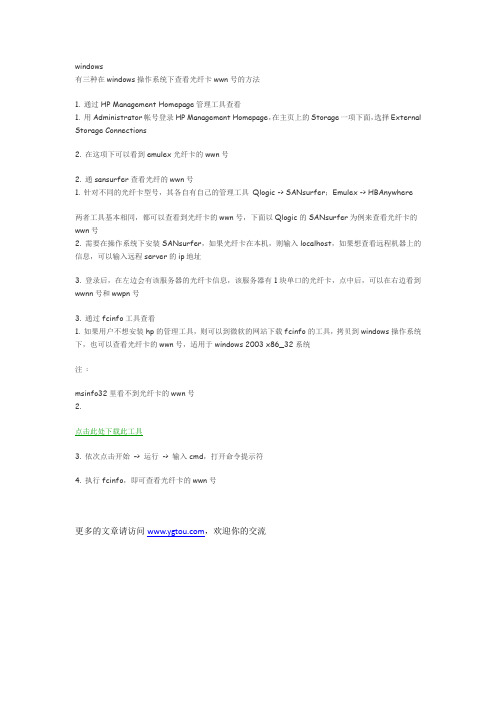
windows
有三种在windows操作系统下查看光纤卡wwn号的方法
1. 通过HP Management Homepage管理工具查看
1. 用Administrator帐号登录HP Management Homepage,在主页上的Storage一项下面,选择External Storage Connections
2. 在这项下可以看到emulex光纤卡的wwn号
2. 通sansurfer查看光纤的wwn号
1. 针对不同的光纤卡型号,其各自有自己的管理工具Qlogic -> SANsurfer;Emulex -> HBAnywhere
两者工具基本相同,都可以查看到光纤卡的wwn号,下面以Qlogic的SANsurfer为例来查看光纤卡的wwn号
2. 需要在操作系统下安装SANsurfer,如果光纤卡在本机,则输入localhost,如果想查看远程机器上的信息,可以输入远程server的ip地址
3. 登录后,在左边会有该服务器的光纤卡信息,该服务器有1块单口的光纤卡,点中后,可以在右边看到wwnn号和wwpn号
3. 通过fcinfo工具查看
1. 如果用户不想安装hp的管理工具,则可以到微软的网站下载fcinfo的工具,拷贝到windows操作系统下,也可以查看光纤卡的wwn号,适用于windows 2003 x86_32系统
注:
msinfo32里看不到光纤卡的wwn号
2.
点击此处下载此工具
3. 依次点击开始–> 运行-> 输入cmd,打开命令提示符
4. 执行fcinfo,即可查看光纤卡的wwn号
更多的文章请访问,欢迎你的交流。
